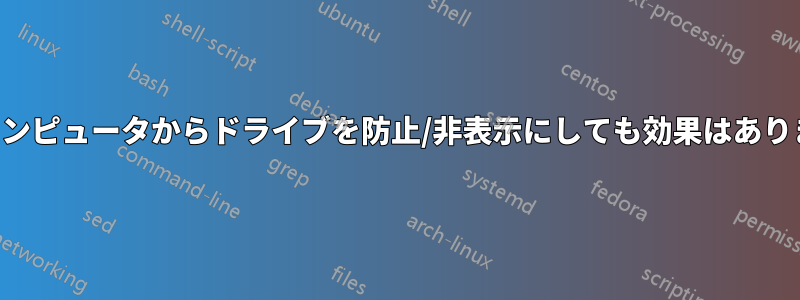
小さなインターネットカフェを開こうと計画しており、ゲーム用のドライブDを開かないようにしたい。マイコンピュータからドライブへのアクセスを禁止するそしてマイコンピュータで指定されたドライブを非表示にするローカル グループ ポリシー エディターで、ドライブにアクセスできます。regedit、PC の再起動、gpupdate /force コマンドの実行を試しましたが、効果はありませんでした。
制限したいユーザーは管理者アカウントです。Windows 10 のインストール中に作成したアカウントです。管理者アカウントでドライブ D パーティションを開かずに、そのドライブ内のゲームを実行できるようにしたいのですが、可能ですか?
アドバイスが必要です。
ありがとう!
答え1
グループ ポリシーはこれを実行する方法ではないと思います。
アカウント権限を介してアクセスを制限する必要があります。ゲスト アカウントを介してアクセスを許可する場合は、次の操作を実行できます。
フォルダ権限の変更
- プロパティを制限したいフォルダを右クリックします
- 「プロパティ」を選択
- プロパティ ウィンドウで [セキュリティ] タブに移動し、[編集] をクリックします。
- ゲスト ユーザー アカウントが、権限が定義されているユーザーまたはグループのリストにない場合は、[追加] をクリックする必要があります。
- 次に、権限を変更するユーザー名またはユーザー グループを入力する必要があります。名前ボックスに「Guest」と入力します。
- ゲスト アカウントを追加したら、[名前の確認] をクリックし、[OK] をクリックします。
- [セキュリティ] ウィンドウで、追加したユーザー/グループを選択し、[拒否] の下の最初のチェックボックス ([フルコントロール]) をクリックして、[OK] をクリックします。


